Edge如何清除Internet历史记录
1、打开Microsoft Edge。单击Microsoft Edge应用程序图标,该图标类似于一个深蓝色框,上面带有白色“ e”(或在某些情况下为深蓝色“ e”)。
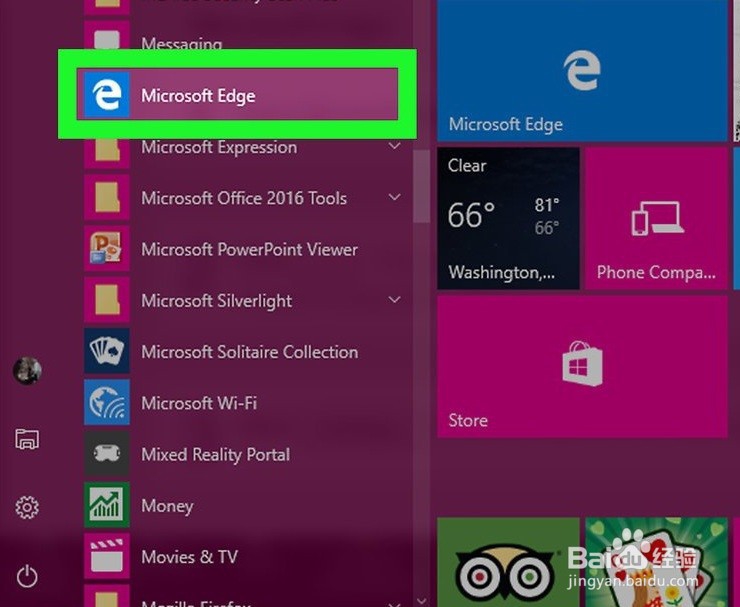
2、点击⋯。此选项在“边缘”窗口的右上角。单击它会提示一个下拉菜单。

3、点击设置。在下拉菜单的底部。
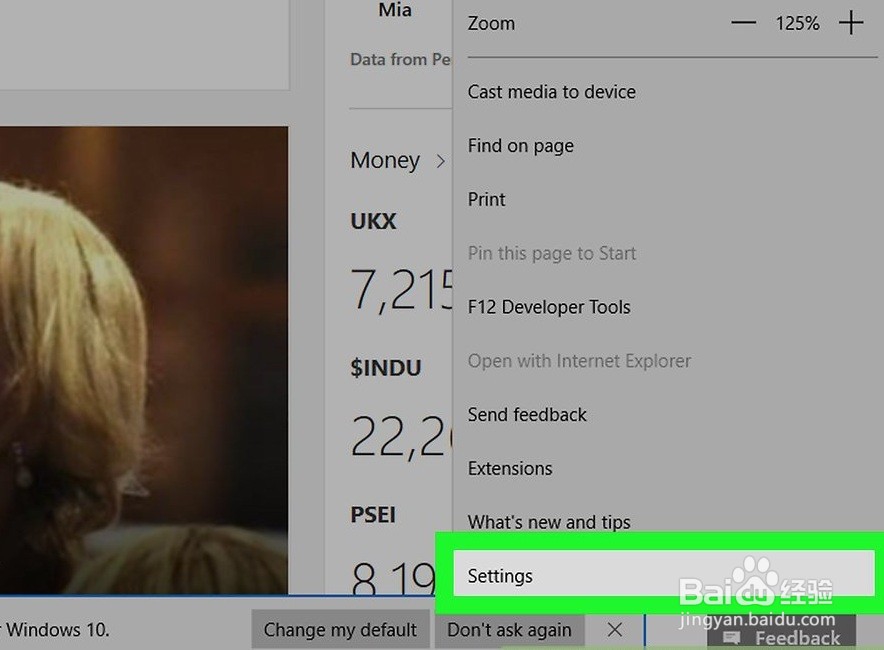
4、向下滚动并单击选择要清除的内容。此按钮在“清除浏览数据”标题下方。

5、确保选中“下载历史记录”和“浏览历史记录”。您也可以在此处检查其他项目,但是必须清除这两项以清除Edge历史记录。

6、点击清除。它在菜单的中间。这样做将删除Edge浏览和下载历史记录。

1、打开Internet Explorer。单击Internet Explorer应用程序图标,该图标类似于一个浅蓝色的“ e”图标。
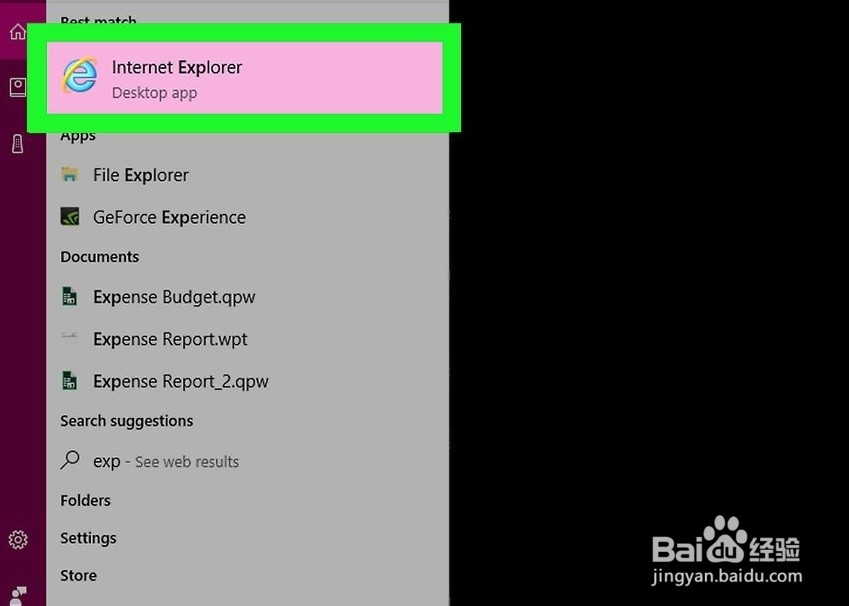
2、点击“设置” 。此选项位于Internet Explorer窗口的右上角。这样做会提示一个下拉菜单。
3、选择安全。您会在下拉菜单顶部附近看到此图标。单击它会提示出现一个弹出菜单。
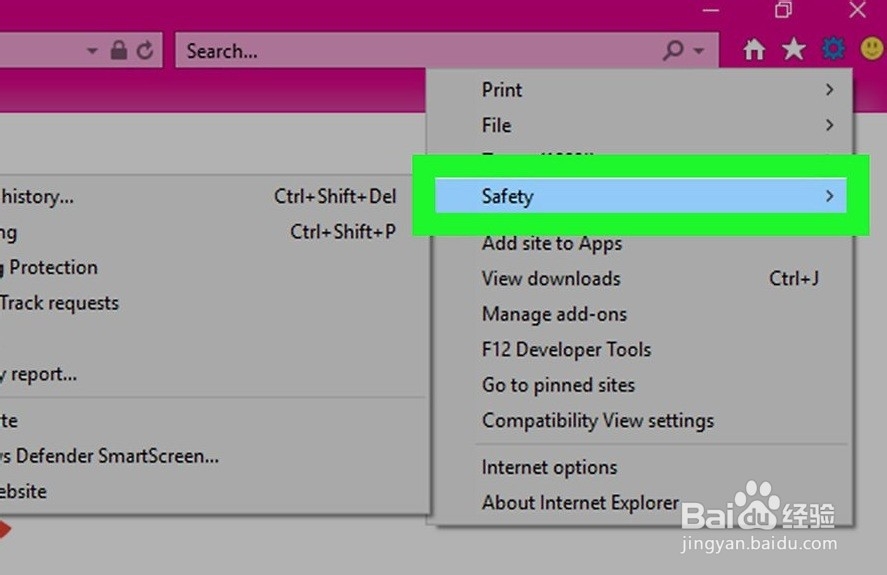
4、点击删除浏览历史记录...。它在弹出菜单的顶部。
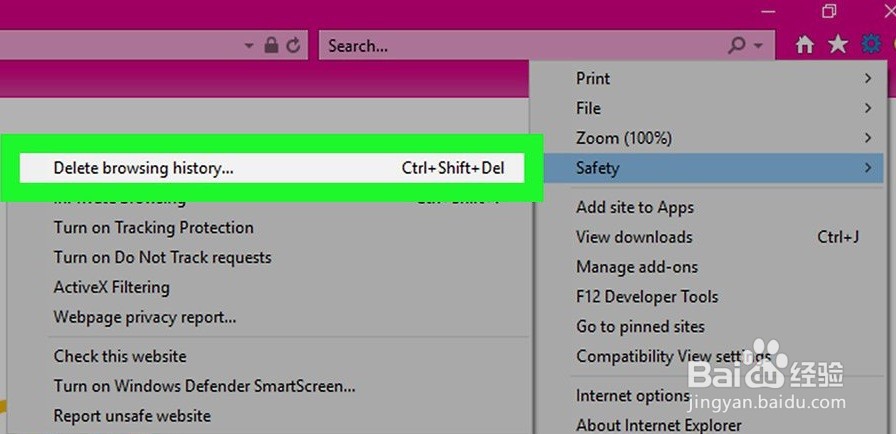
5、确保选中“历史记录”和“下载历史记录”。这两个选项将确保您清除Internet Explorer历史记录的所有方面。
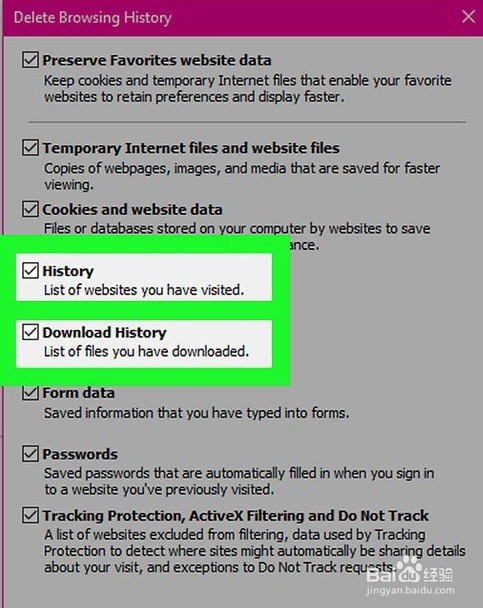
6、点击删除。它在窗口的底部。这将清除您的Internet Explorer浏览历史记录。
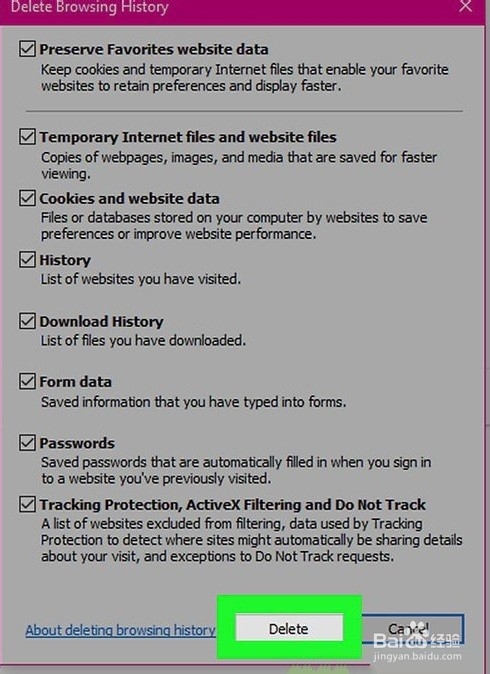
声明:本网站引用、摘录或转载内容仅供网站访问者交流或参考,不代表本站立场,如存在版权或非法内容,请联系站长删除,联系邮箱:site.kefu@qq.com。
阅读量:116
阅读量:106
阅读量:84
阅读量:134
阅读量:151